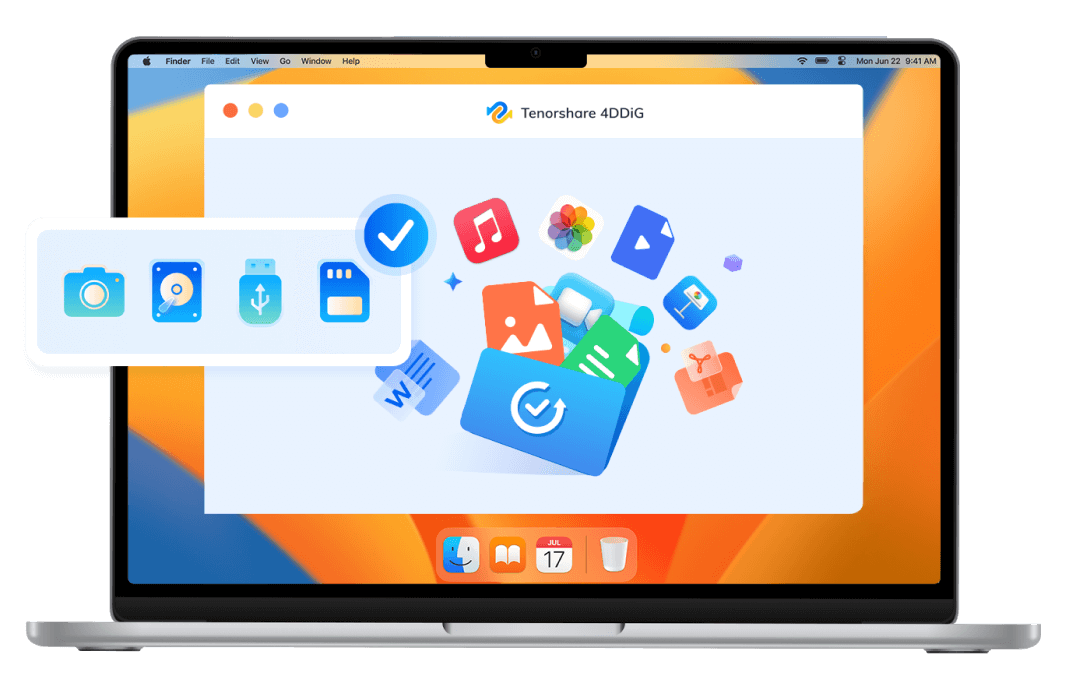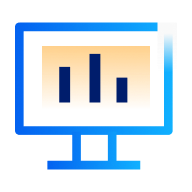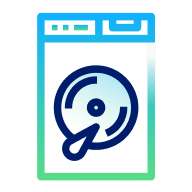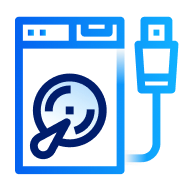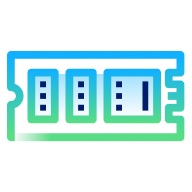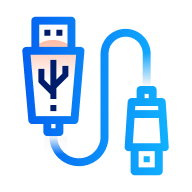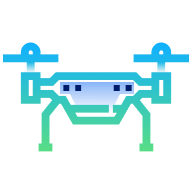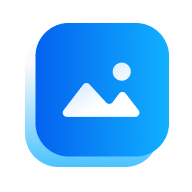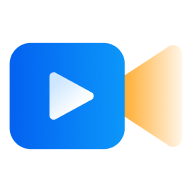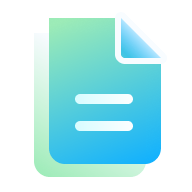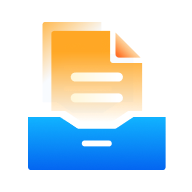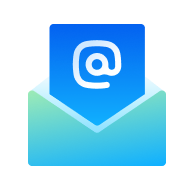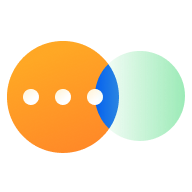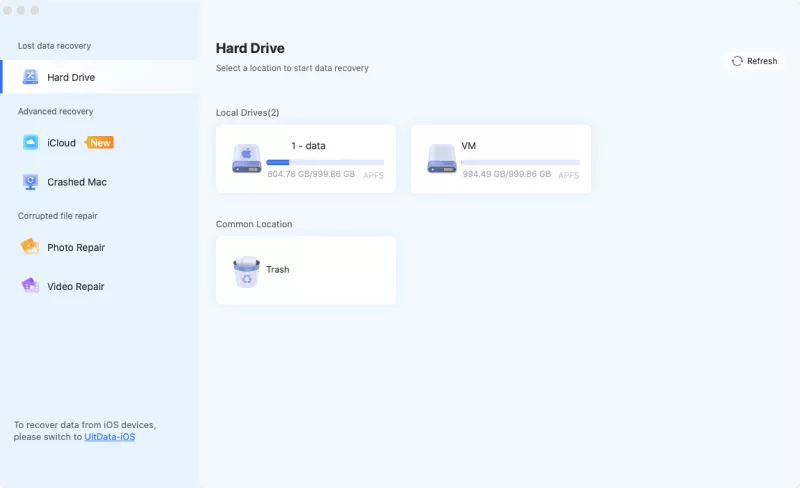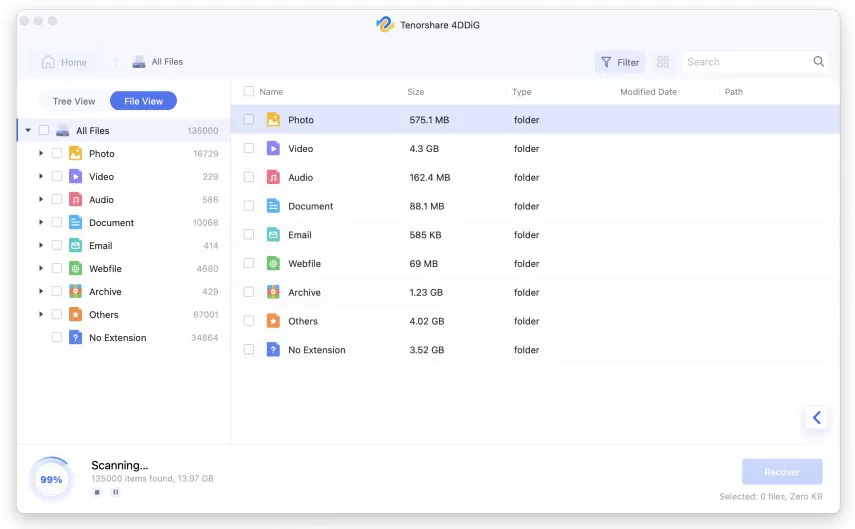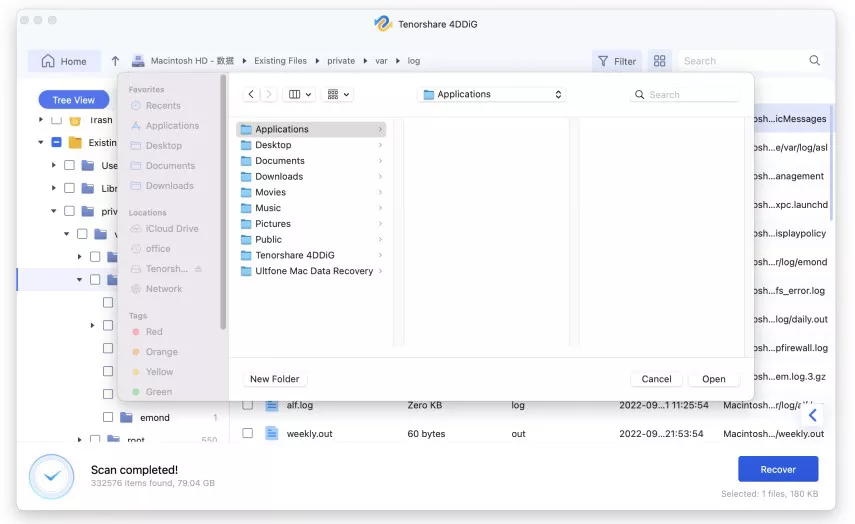4DDiG Mac Data Recovery
Deskundige gegevensherstel software voor Mac
- Herstel alles wat je bent kwijtgeraakt van Mac en alle op Mac gebaseerde apparaten, inclusief USB, SD-kaart, digitale camera, etc.
- Herstel verwijderde bestanden op Mac 100% veilig met een hoog succespercentage.
- Herstel gegevens van iCloud lokale map, zoals verloren foto's, video's, contacten, notities, enz.NIEUW
- T2-chip, M1, M1 Pro, M1 Max en macOS Sonoma worden ondersteund.
- Herstel gegevens met slechts 3 klikken. Geen noodzaak om SIP uit te schakelen.
- Snelle scan om je bestanden te herstellen.


Beste Mac Data Recovery oplossing inelk scenario
Gegevensverlies kan onbedoeld optreden. Het is een nogal frustrerende ervaring wanneer je een Word-document sluit zonder het op te slaan. Je kunt vertrouwen op Tenorshare 4DDiG voor Mac-gegevensherstel om je gegevens op te halen, zelfs zonder een back-up na per ongeluk verwijderen, systeemcrash, schijfschade, virusaanval, etc.
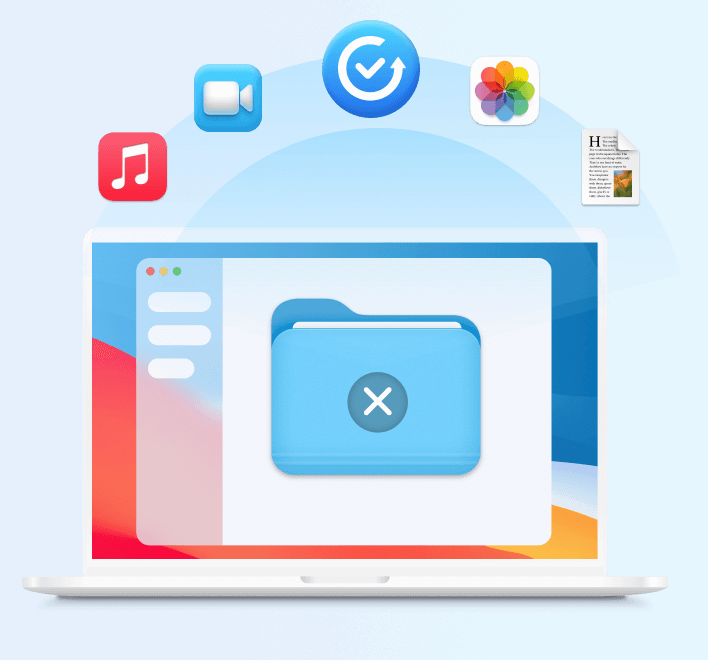
Per ongeluk verwijderen
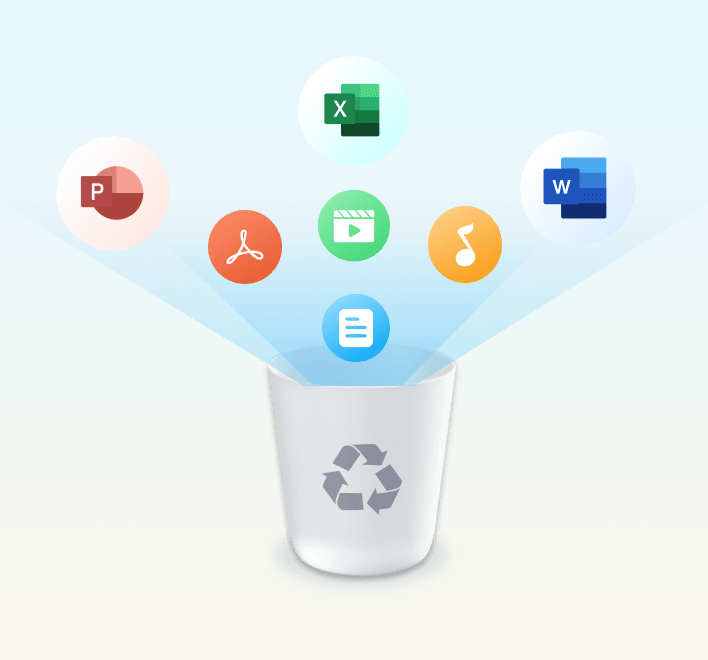
Prullenbak leeggemaakt
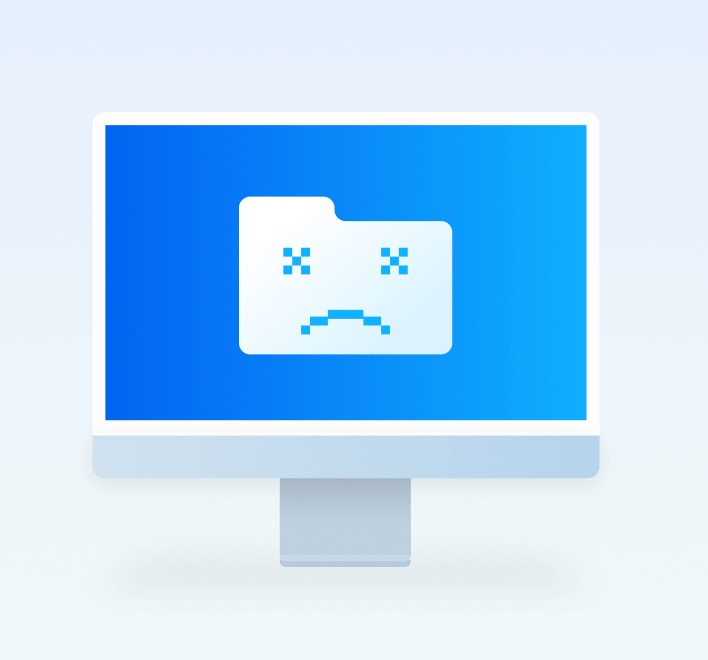
Systeemcrash
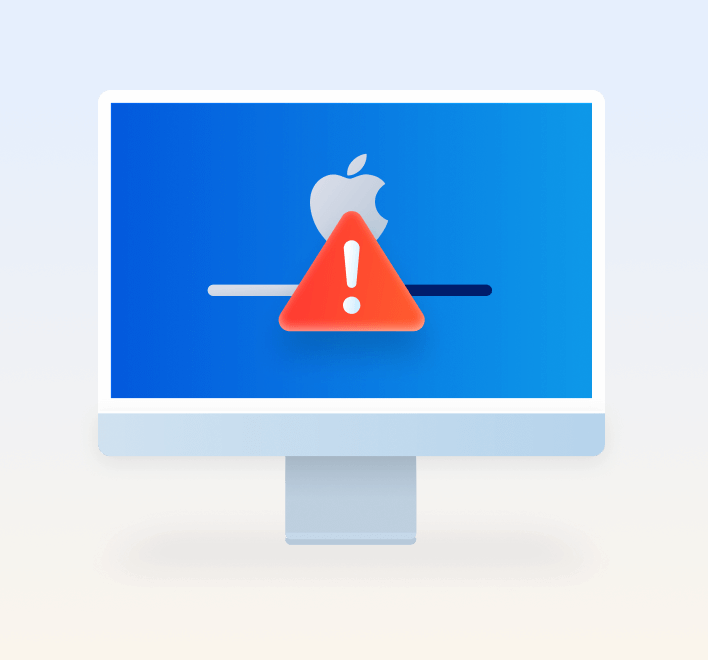
Update mislukt
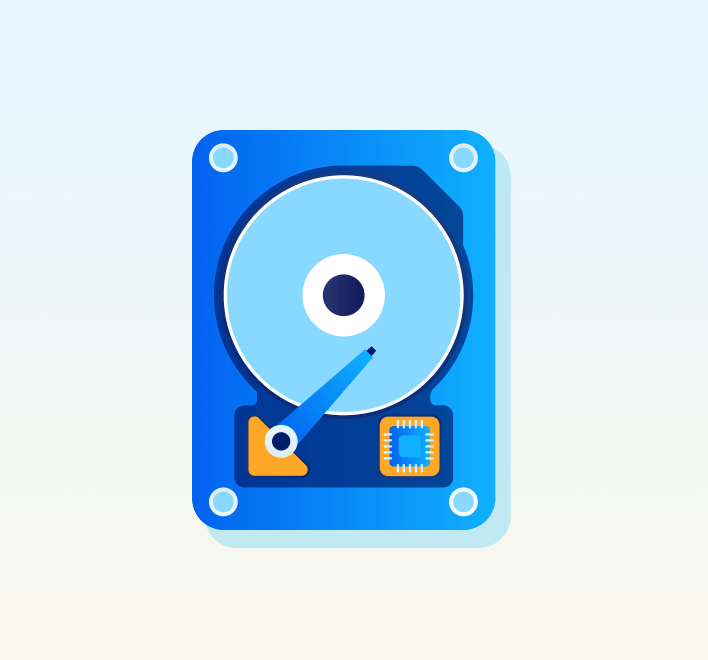
Schijfformaat
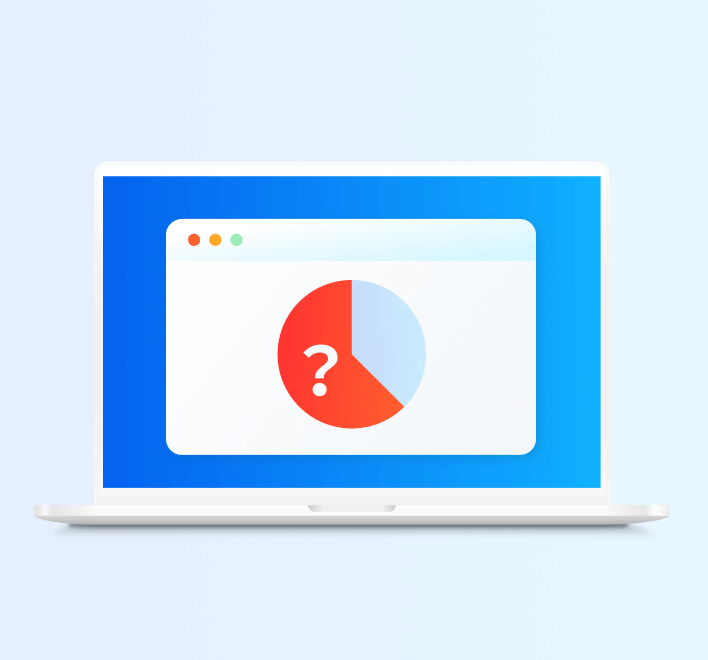
Partitieverlies
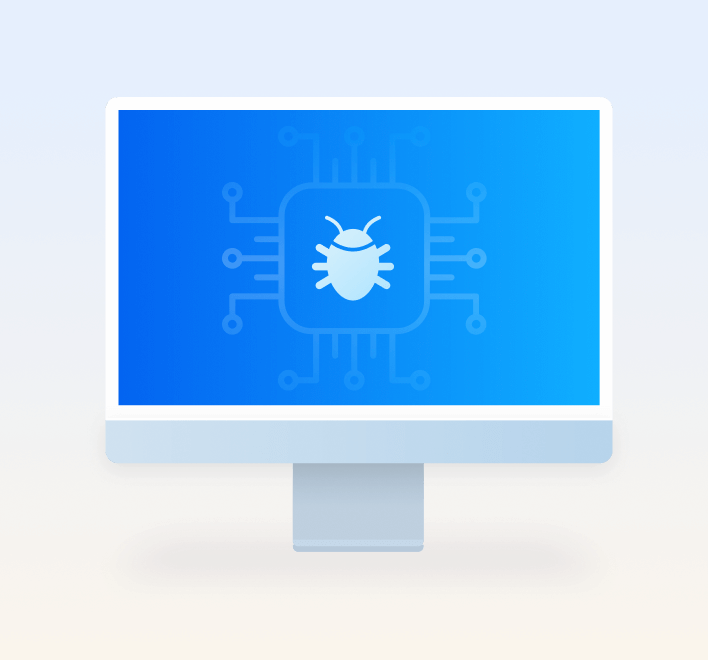
Virusaanval
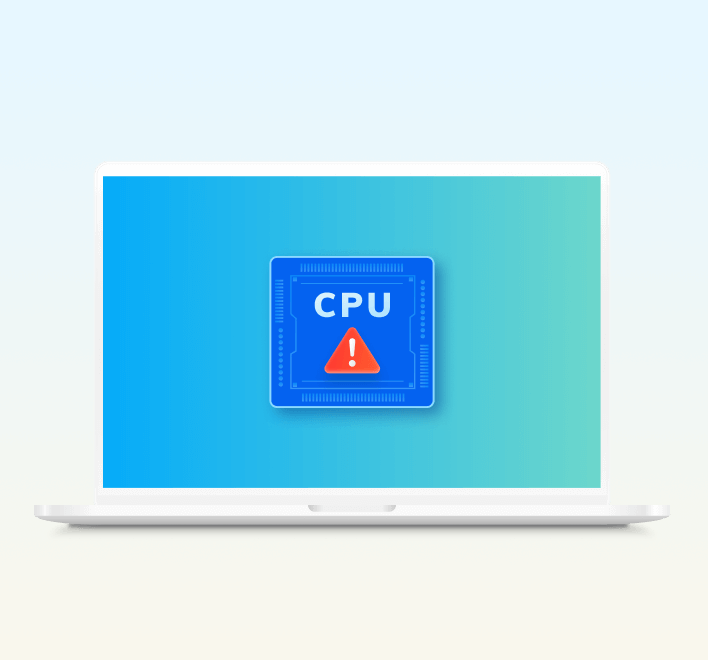
CPU fout
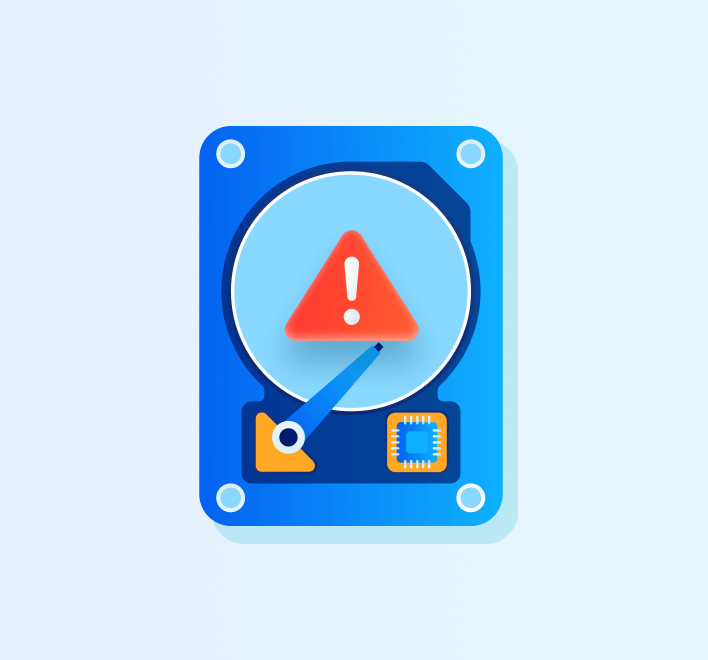
Schijfschade
Een krachtige Mac-bestandshersteltool voor meer dan 2000 bestandstypen en apparaten
Met deze krachtige Mac-gegevenshersteltool kan je verschillende gegevenstypen herstellen. Het maakt niet uit wat je bent kwijtgeraakt, de Mac-bestandsherstelsoftware van 4DDiG kan verloren bestanden herstellen, zoals afbeeldingen, video's, muziekbestanden, e-mails, etc, op elk apparaat.
Meer functies om een hoog herstelpercentage op Mac te garanderen
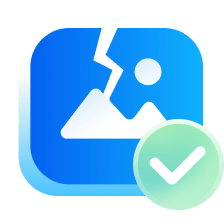
Herstel beschadigde foto's
Herstel beschadigde jpg, jpeg, arw, cr2, erf, nef, pef, orf, raw, srw, crw en raf afbeeldingen. Repareer beschadigde foto's van populaire cameramerken zoals Nikon®, Canon®, Sony®, Olympus®, en meer.
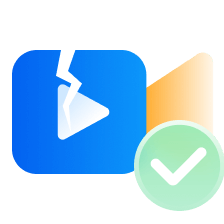
Herstel beschadigde video's
Herstel populaire videoformaten, waaronder MP4, MOV, MKV, M4V, 3G2, 3GP, etc. Compatibel met hoogwaardige 4K/8K/12K, HD, UHD, Full HD, H.265, HEVC, 360 en VR-video's.
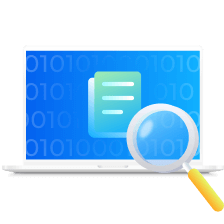
Snelle en diepe scan
4DDiG Mac Data Recovery kan snel scannen en verloren bestanden vinden onder de meeste situaties van gegevensverlies. De diepe scan duurt langer om de scan te voltooien, maar heeft een hoger succespercentage voor herstel.
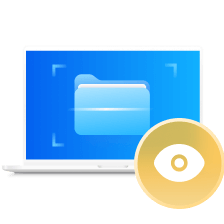
Scannen, voorbeeld en bestandsfilter
Zorg ervoor dat de scan nauwkeurig is en een hoog herstelpercentage heeft. Scan de verloren gegevens en bekijk vervolgens foto's en documenten voordat je ze daadwerkelijk herstelt. De filterfunctie stelt je in staat om het verloren bestand snel te lokaliseren op basis van het type en de datum.
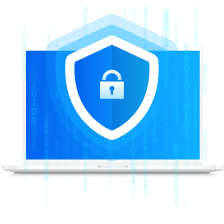
Gegevensbescherming
Met 4DDiG Mac herstelsoftware kan je gegevens thuis herstellen zonder je apparaat naar een lokale service te sturen, wat je privacy waarborgt.

Klantenservice
Alle gebruikers kunnen genieten van gratis advies en technische ondersteuning. Voor betalende gebruikers bieden we indien nodig externe assistentie.
Bekijk hoe 4DDiG
Mac Data Recovery
werkt!
Technische specificaties voor dataherstel macOS
Ondersteund systeem
-
Besturingssysteem: macOS Sonoma, macOS Ventura, macOS Monterey, macOS BigSur 11.0, macOS 10.15, macOS 10.14 (macOS Mojave), mac OS X 10.13 (High Sierra), 10.12(macOS Sierra)
-
Bestandssysteem: APFS, HFS+, FAT32, exFAT.
Hardware vereisten
-
CPU: 1GHz of nieuwer
-
Schijfruimte: 150 MB of meer vrije ruimte
-
RAM: 512 MB of meer
Over dit product
-
Versie: 5.1.3
-
Uitbrengdatum: februari, 2023
-
Talen: Engels, Duits, Frans, Italiaans, Spaans, Portugees, Russisch, Japans, Koreaans, Arabisch, Nederlands, Turks, Indonesisch, Thais, traditioneel Chinees en vereenvoudigd Chinees.
Veelgestelde vragen
4DDiG kan je helpen verloren bestanden van een externe schijf te herstellen met eenvoudige stappen:
Stap 1. Download, installeer en start 4DDiG Mac hersteltool op je Mac.
Stap 2. Sluit de externe schijf aan op de computer.
Stap 3. Selecteer de externe schijf uit de locatielijst en klik op de knop 'scan'.
Stap 4. Bekijk de bestanden en selecteer wat je wil herstellen.
Dit hangt af van de grootte van de harde schijf. 4DDiG zal de harde schijf standaard scannen met de 'Quick Scan' modus, wat meestal binnen enkele minuten kan worden voltooid. De 'Deep Scan' modus daarentegen kan uren duren om een harde schijf met een grote omvang te scannen.
Je kunt 4DDiG Mac dataherstel gratis downloaden naar je Mac-computer, en bovendien ondersteunt het scannen en voorvertonen voor 100% gratis. Je kunt overwegen een licentie aan te schaffen wanneer je de gescande bestanden wilt herstellen.
Ja, 4DDiG Mac Data Recovery is veilig in gebruik. Het zal je privacy niet schenden of je computer beschadigen. Deze software doorzoekt en herstelt alleen de gegevens op de locatie die je hebt geselecteerd.
Dit hangt af van de grootte van de schijf of partitie. Het scannen van je C-schijf en het herstellen van verwijderde bestanden duurt meestal 2 tot 5 minuten.
Tips
- Hoe je verwijderde bestanden kunt herstellen met 'Mac Terminal'
- Verwijderde bestanden herstellen op macOS Ventura
- Hoe je een externe harde schijf op Mac kan repareren?
- Top 10 recuva alternatieven voor Mac
- Hoe je een USB Flash Drive op Mac kunt formatteren?
- Verwijderde bestanden herstellen na het legen van de prullenbak op Mac
- Hoe je verwijderde mappen op Mac kunt herstellen?
- Hoe je problemen met USB accessoires op Mac kunt oplossen?
4DDiG Mac gegevensherstel
Herstel elk verloren gegeven op Mac met gemak
3,067,0290 mensen hebben het gedownload